eNSP使用和试验教程详解.docx
《eNSP使用和试验教程详解.docx》由会员分享,可在线阅读,更多相关《eNSP使用和试验教程详解.docx(13页珍藏版)》请在冰豆网上搜索。
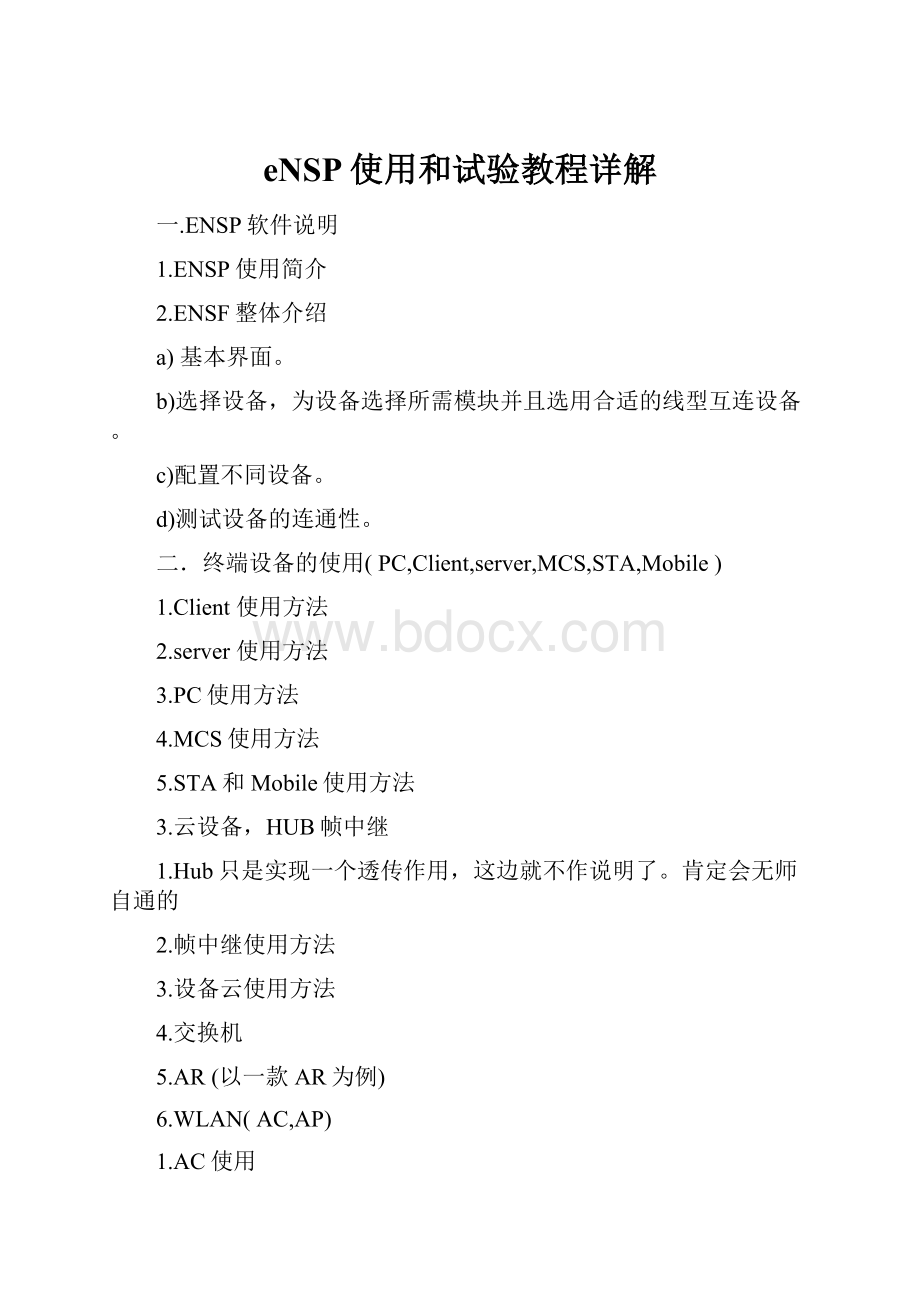
eNSP使用和试验教程详解
一.ENSP软件说明
1.ENSP使用简介
2.ENSF整体介绍
a)基本界面。
b)选择设备,为设备选择所需模块并且选用合适的线型互连设备。
c)配置不同设备。
d)测试设备的连通性。
二.终端设备的使用(PC,Client,server,MCS,STA,Mobile)
1.Client使用方法
2.server使用方法
3.PC使用方法
4.MCS使用方法
5.STA和Mobile使用方法
3.云设备,HUB帧中继
1.Hub只是实现一个透传作用,这边就不作说明了。
肯定会无师自通的
2.帧中继使用方法
3.设备云使用方法
4.交换机
5.AR(以一款AR为例)
6.WLAN(AC,AP)
1.AC使用
2.AP使用方法
.eNSP软件说明
使用简介
全球领先的信息与通信解决方案供应商华为,近日面向全球ICT从业者,以及有兴趣掌握ICT相关知识的人士,
免费推出其图形化网络仿真工具平台一一eNSP该平台通过对真实网络设备的仿真模拟,帮助广大ICT从业者和客
户快速熟悉华为数通系列产品,了解并掌握相关产品的操作和配置、故障定位方法,具备和提升对企业ICT网络的
规划、建设、运维能力,从而帮助企业构建更高效,更优质的企业ICT网络。
近些年来,针对越来越多的ICT从业者的对真实网络设备模拟的需求,不同的ICT厂商开发出来了针对自家设
备的仿真平台软件。
但目前行业中推出的仿真平台软件普遍存在着仿真程度不够高、仿真系统更新不够及时、软件操作不够方便等系列问题,这些问题也困扰着广大ICT从业者,同时也极大的影响了模拟真实设备的操作体验,降低了用户了解相关产品进行操作和配置的兴趣。
为了避免现行仿真软件存在的这些问题,华为近期研发出了一款界面友好,操作简单,并且具备极高仿真度的
数通设备模拟器eNSP(EnterpriseNetworkSimulationPlatform)。
这款仿真软件运行是物理设备的VRP操
作系统,最大程度地模拟真实设备环境,您可以利用eNSP模拟工程开局与网络测试,协助您高效地构建企业优质
的ICT网络。
eNSP支持对接真实设备,数据包的实时抓取,可以帮助您深刻理解网络协议的运行原理,协助您更好得进行网络技术的钻研和探索。
另外,eNSP还贴合想要考取华为认证的ICT从业者的最真实需求,您可以利用eNSP
模拟华为认证相关实验(HCDA、HCDP-Enterprise、HCIE-Enterprise),助您更快地获得华为认证,成就技术专家之路。
本次数通模拟器eNSP的免费发布,将给社会大众提供近距离体验华为设备的机会。
无论你是操作数通产品,维护现网的技术工程师;还是教授网络技术的培训讲师;或者是想要考取华为认证,获得能力认可的在校学生,相信都可以从eNSP中受益。
2.整体介绍
a)基本界面。
b)选择设备,为设备选择所需模块并且选用合适的线型互连设备
c)配置不同设备。
d)测试设备的连通性。
1.这个是华为近期研发出了一款界面友好,操作简单,并且具备极高仿真度的数通设备模拟器——eNSP
(EnterpriseNetworkSimulationPlatform)。
这款仿真软件运行是物理设备的VRP操作系统。
此版本为华
为eNSP最新测试版选择设备,为设备选择所需模块并且选用合适的线型互连设备:
在选择框内选择你要的设备。
用鼠标拖入白板中。
我们选择了一个路由器和交换机
选择合适的线缆,进行设备互联。
用鼠标选中想要启动的设备,点击如图所示的按钮。
启动设备。
2.配置不同设备:
3.双击设备,弹出了配置命令对话框,我们在router的ethernet0/0/0接口配置了IP地址我们用相同的方法,加入了一台PC给PC配置了IP地址测试设备的连通性:
我们用PC去ping网关路由器测试结果是通的
用路由器去pingPC1的IP地址测试也是通的。
这是一个最基本的连通实验。
相信大家学习了华为技术,会做出更多更有意思的实验。
基本的使用方法就为大家介绍到这里了。
二.终端设备的使用(PC,Client,server,MCS,STA,Mobile)
1.Client使用方法
client共有3个功能,
1.正常配置IP,做测试连通ping测试等基础的功能,作为接入终端使用。
2.当FTPclient使用,下载上传文件。
组网图相当简单
在AR上设置为ftp服务器,并且配置用户名和密码,下面在Client界面就可以进行登录了,登录成功后的界面如
下
3.当httpclient使用,测试httpserver的功能。
这边需要使用到httpserver(server中提供该功能后续会说
明)
组网图如下:
在server端设置了httpserver,如下图:
当然AR中,你要做一些必要的设备,如果是只做了路由要保证路由畅通,ping通。
这边是使用了NATserver的功
能。
现在使用clienthttp看是否能够正常使用
到这边,Client的基本的三个功能就说完了。
2.server使用方法
server总体可以分为4个基本功能
1.基本的配置IP,连通接入,和client的界面和使用方法一样
2.当DNSserver使用组网图如下:
首先保证所有的设备路由畅通,能够ping通。
然后才可以进行ping域名测试。
在server上进行设置如下
设置完后,就可以进行域名的ping测试了。
如果在AR1上进行ping的话,就需要在AR1上,设置dnsresolve然
后再设置dnsserver之后就可以ping通了
如果在模拟PC上ping的话,只需要设置下DNS就行了。
之后就可以ping通了
具体可以参考
3.当FtpServer使用
Server设置完后,在设置ftp的client,可以选择AR交换机,Client作为ftpclient的客户端。
这边是采用
client作为ftpclient的,组网图()如下:
设置完后,需要启动服务
4.当HttpServer使用,具体在图片中也有说明
使用案例可以参考,client的使用,2项综合下就能配合使用了。
3.PC使用方法
模拟器中使用比较多的还是终端的模拟pc相对来说,这个比较贴合于我们的使用习惯。
模拟PC主要的功能:
1.基本功能
2.组播客户端
发包工具
下面逐一介绍下这个三个功能
1.基本功能,基本的组网测试图,拓扑放入附件中了
基本IP设置配置,设置后可以在Comman(里面进行测试
Comman(菜单,可以在里面进行ping,查看ip信息,显示ARP表象,tracert等功能
2.组播客户端功能,该功能需要和组播服务器进行配合使用(后续会贴出组播服务器的使用)
组网图如下(拓扑见附件):
3.UDP发包工具
示例拓扑如下:
MAC地址。
二层三层时设置目的MAC不一样。
二层时完全是目的设备的端口地址,三层时是于PC相连的下一跳的
到此,PC的基本功能我就发现这么多,在你的使用中,可能会发现更多的功能
4.MCS使用方法
组播源的使用就相对来说比较简单了。
1.设置ip界面
2.设置组播地址及MAC界面
组播示例图如下
设置界面和Client,PC类似。
自己捣腾也完全能搞定
2.重点说下组播地址设置界面,与PC上面的组播客户端配合使用就可以进行组播实验了。
组播地址转换成组播MAC需要自己算,这个有点小难度呀,后续模拟器会添加自动计算的功能。
5.STA和Mobile使用方法
就目前而言,STA和mobile只有无线网卡,还没有有线的内容。
所以这个2个设备只能运用在WLAf相关配置上了。
STA和mobile只是图标有区别,界面和实际作用是一样的,所以这边就以STA为例。
STA其实只有2个功能:
示例拓扑(拓扑文件在附件)
上线连接,在AP正常工作后,在STA的VAP列表中会发现AP下发的SSID信号。
可以选择其中一个进行连接,如果加密了则会弹出一个输入密码框,输入密码。
界面上还有IP设置,可以选择DHCP获取IP地址,也可以进行静
态的设置(这个必须知道并且确定STA能正常工作的IP)
正常连接上后会显示如下
UDP发包参见PC的发包,一样的界面一样的设置,一样的效果。
三.云设备,HUB帧中继
1.Hub只是实现一个透传作用,这边就不作说明了。
肯定会无师自通的
2.帧中继使用方法
这边帧中继交换机相对来说比较的简单,界面比较单一,功能也比较单一。
只要设置对应的出入接口及交换的DLCI值就可以可以了。
示例拓扑如下:
帧中继交换机的设置如下:
源上的DLCI值和RouterA上设置是一样的,否则报文将通过不了。
目的的DLCI值和RouterB和RouterC上保持一
次,否则DLCI值交换后,RouterB,C将不会接收到。
3.设备云使用方法
设备云的使用,在模拟器中算是比较难以掌控的东西了。
这边我也是将自己理解的一点点内容分享给大家。
功能如下:
1.网卡绑定
开放端口使用
3.各种端口互连
具体介绍如下:
1.绑定网卡,与本机进行通信(这部分可以参考,帮助文档中的说明,可能更加的详细)。
基本的组网测试拓扑图:
首先在设备云上进行端口设定
然后再进行连线,启动AR>现在就要给AR配置IP地址了,这个地址首先要确认本机所在的网段没有该地址使用。
比如我绑定的网卡是,所以网段中得试出一个没有在使用的IP。
这边试出来的是没有其他的PC使用。
可以将这个
地址设置在AR上。
在AR上设置上这个IP地址
现在在PC的从cmd窗口就能ping通,AR设备了。
2.UDP开放端口使用
UDP开发端口相对来说,对用户来说使用的比较少,这个场景也比较小。
一般的功能绑定网卡就能搞定了。
UDP能
12台设备配置的拓扑实验,
UDP开放端口的功能,再连
show下,该如何设置和使
够使2台电脑互通起来,建立一个UDP通道,相当于直连了。
打个比方,假如你要跑个但是你一台电脑性能还不足以启动12设备,这改如何是好,这个时候你可以使用云的接一台电脑,在另外一台电脑上跑部分的设备。
这样你的实验就能顺利实验了。
下面来用这个界面。
电脑A的本地地址为ensp的上面的拓扑图如下,在各AR上面配置ospf,使路由通畅
设备的设置图,自己本身监听端口为30000,设置UDP连接的对端监听端口和对端IP(电脑B的本地地址)
电脑B本地地址为拓扑图如下,在路由器上配置ospf路由
在云上面设置,看已经添加的那条高亮的部分,设置的监听端口为电脑A中设置的对端端口,电脑B的对端端口设
置为电脑A监听端口。
一切配置好后,我们就能看效果啦。
在电脑A上进行检查就够了。
看下在电脑A上的AR1上进行ping是否能ping通,如果能ping通说明一切就是0K的了。
Now你可以自己动手试试,这个功能了,相信你自己没有使用过。
使用的时候,要保证相互peer的IP要是能够
通的。
3.各种端口互连使用设备时,会使用到各种端口,这种端口可能使用一对多的链接,在模拟中很难找到这样链接设备了。
以POS口示例
如何得来的
设备云我知道的就是这么多了,更多的用处在于你的发掘。
PS:
附件中的拓扑A是上面说明中使用到得电脑A上面的配置,电脑B上面的配置拓扑没有上传
四.交换机
前面已经把终端,中间连接设备都介绍完,现在开始介绍ensp的各个主角设备了。
交换机的基本使用:
1.连线
2.导入设备配置
3.导出设备配置
4.抓包
5.设置端口
具体说明:
示例拓扑如下图
1.连线,目前S5700只有24个G口,且不能添加接口板,S3700只有22个Ethernet口和2个G口。
2.导出设备配置。
添加完这个2个交换机后,连线完成了。
启动成功后,设备都已经启动0K了。
双击设备,会弹出命令配置窗口。
我们在这边简单的vlanif1下面配置个IP地址。
配完后,看见如下
现在想导出配置文件了,右击设备你将发现有导出设备配置。
不过这时你要是选择了,并且要给你的配置文件命令,结果确定后,出现错误了。
不要慌张,这个是由于你没有在命令界面先save你的配置所致。
所以save下,再次操
作导出配置就ok啦。
再操作
现在设备的配置就导出来了,文件格式是格式的。
3.导入设备配置如果我想拖入了一个设备,并且我已经有了配置文件,我不需要重新配置,只需要将配置文件导入。
这个该如何进行操作呢。
首先导入配置文件是在设备没有启动的情况下,才能够导入。
你可以观察到,如果设备已经启动了,导入配置文件将被灰化掉,不能选择。
右击设备选择,导入设备配置,之后在启动设备,设备配置就进去啦。
查看的话,你可以使用displaycur。
4.设置端口
先来看下设备端口界面,右击---》选择设置
视图你能看见真实产品的前后模样。
配置里面你就可以设置串口号(必须是在未启动的情况下),这时你就会要问,为什么要用串口号。
首先每个设备对应一个串口号,不会出现重复的。
其次串口号对我们也是有用处的。
比如你要是觉得ensp的配置命令行窗口,用起来是在不习惯,我只习惯了IPOP。
那你就可以使用这个串口号去进
行登录了。
来个示例先
在IPOP新建一个连接,选择telnet登录的方式,地址设定为端口号设定为我们设备的串口号。
已经连接上了,你可以随心所欲了。
5.抓包功能
在设备连线了,并且启动了。
如果能想发现报文的交互过程,你可以有进右键设备,选择抓包,需要抓哪个端口就
选哪个端口
这些个都是简单的基础功能,在练习特性时一会会就会熟悉了。
五.AR(以一款AR为例)
在eNSP中AR的款型比较的多,这边就选择一款作为示例来说明了。
1.基本使用
首先交换机的使用方法,在AR上也是一样的。
完全可以参考交换机的参考来。
2.添加接口板
添加一个AR2240,右击设备,选择设置,会弹出如下的面板。
在此面板你就可以添加你想要板卡了。
如何添加下面给你示例
添加成功后是
这时你可以选择你需要连线了,对应的槽位对应的连线方式,你可以在连线方式区进行选择
各种接口板卡,对应着不同的连线方式,大家可以自己试试。
很有趣的尝试哦
六.WLAN(AC,AP)
1.AC使用:
参考交换机使用
2.AP使用方法
WLAF设备中,AP可以说在eNSP中是最显眼的了。
因为AP正常工作后,有信号覆盖范围(很炫)。
1.基本功能
基本功能什么的,可以自己研究下了,相当easy。
2.设置AP的MAC
AP刚添加上来的时候是默认生成一个MAC勺,如果你自己对MAC有特别需求的话,需要自己设置,那你可以打开设
备设置界面(未启动状态),里面有个MAC地址显示,你可以修改成为你自己想要的(修改完不要忘记"应用”一
下)。
3.设置覆盖范围的个性化
正常上线是这个样子的
当然你如果觉得,这个信号覆盖范围的颜色不怎么好看,透明太浅。
你可以在AP的设置界面中进行设定自己喜欢
的,你的个性你做主了。
当然如果你觉得太花哨了,我不想看见这个覆盖范围的圈圈。
你也一样可以将圈圈隐藏掉,而不会影响AP的功能。
右击AP,选择关闭信号范围(关闭后,如果想再次打开的话,同样的操作,选择打开就行)
AP这个真的需要好好研究下,越使用越顺手。